¿Su PC ha dejado de funcionar correctamente, se ha vuelto demasiado lenta o desea restablecerla por completo antes de regalarla? ¡Regrese Windows a su estado original para encontrar su computadora como el primer día!
Restaurar un PC al estado de fábrica es la operación que consiste en volver a ponerlo exactamente como estaba el primer día, es decir a nuevo, solo con Windows y el software instalado por defecto. Este reinicio, también llamado reinicio, es útil en ciertas situaciones. Este es especialmente el caso cuando la computadora se vuelve tremendamente lenta, porque con el tiempo se ha llenado de innumerables archivos (actualizaciones del sistema y software instalado, programas que ya no se necesitan, archivos temporales resultantes de la navegación por Internet, documentos personales, etc.) y eso tradicional las técnicas de limpieza no son suficientes para recuperar el vigor. Este también es el caso cuando Windows está "dañado" (o corrompido), cuando ya no funciona correctamente y los intentos de reparación no surten efecto. Y este sigue siendo el caso cuando desea regalar o vender una PC que ya no usa, asegurándose de no dejar datos personales. En todos los casos, el objetivo es el mismo: encontrar la computadora en el estado exacto en que se encontraba cuando se encendió por primera vez.
¿Cómo prepararse para restaurar una PC a su estado de fábrica?
Comencemos con una nota positiva: contrariamente a lo que podría pensar a primera vista, restablecer una computadora al estado de fábrica está al alcance de todos. La mayoría de las veces, la operación comienza con unos pocos clics y solo tiene que esperar a que el procedimiento se realice automáticamente, generalmente en menos de una hora para una reinstalación simple. Si el fabricante de la PC tenía algún software preinstalado, es posible que se le pregunte si desea instalarlo también. En caso de duda, responda sí para un reinicio completo. O elija de la lista si se siente más cómodo. Obviamente, si reinicia su PC para su propio uso, puede llevar más tiempo reconfigurarlo y reinstalar cualquier software que haya sido eliminado.
Visite el sitio web del fabricante de la PC
Antes de embarcarse en la aventura, vaya al sitio web del fabricante de su computadora, en la sección de Soporte o Asistencia. Indique con precisión el modelo y la referencia de su computadora (a menudo escrita en una etiqueta debajo de la computadora) para obtener toda la información relativa a su PC. A menudo se ofrecen herramientas adicionales. Y en ocasiones incluso es posible descargar la versión original de Windows que venía con tu PC (Windows 7, Windows 8 o Windows 10, según la antigüedad), junto con los controladores de dispositivo necesarios. Copie este procedimiento de instalación y los archivos asociados en una llave USB (planifique al menos 8 GB de capacidad) que luego conectará a la PC para reiniciar: todo lo que tiene que hacer es seguir las instrucciones para reinstalar todo.
Hacer una copia de seguridad de los datos de todas las cuentas de Windows
Haga una copia de seguridad de sus datos importantes antes de iniciar el restablecimiento, incluso si el sistema le promete (según las opciones) no tocarlos. El restablecimiento de fábrica elimina todo. Si ha creado varias cuentas de usuario en Windows, una para cada miembro de la familia, por ejemplo, ¡no olvide hacer una copia de seguridad de los archivos de cada una de esas cuentas!
Si la computadora es una computadora portátil, conéctela a la toma de corriente antes de comenzar la reinstalación. Y nunca interrumpa una instalación si Windows no se la ofrece.
Prepárese para la reinstalación y las actualizaciones
Por supuesto, si su computadora tenía tres años, restaurarla a su estado original significa que la versión de Windows que está reinstalando también tiene tres años. Y si la PC que compró ejecutaba Windows 7 u 8 y la actualizó a Windows 10 ... ¡entonces tendrá que comenzar de nuevo con todos estos pasos!
En todos los casos, deberá descargar e instalar todas las actualizaciones de Windows que han aparecido desde la compra de la PC, así como las actualizaciones de las aplicaciones y controladores preinstalados por el fabricante. Tan pronto como su PC se conecte a Internet, le presentará las actualizaciones. Tendremos que aceptarlos a todos y ser pacientes.
Luego tendrás que reinstalar todo tu software y tus juegos, así que busca también las claves de producto, licencias y otros números de serie para poder reutilizar tus aplicaciones pagas. Y reconfigure los que merecen serlo, como su software de correo electrónico. Y finalmente vuelva a copiar sus datos y archivos que se había encargado de guardar. Por tanto, es una operación pesada y que requiere mucho tiempo.
De todos modos, es mejor decirlo, no necesitará volver a comprar una licencia de Windows ni encontrar ninguna clave de instalación. La activación de Windows debería ser automática.
¿Cómo restaurar una PC con el CD-DVD de instalación del fabricante?
Si el fabricante de la computadora le proporcionó un CD o DVD de recuperación de Windows, inserte el disco en la unidad de grabación. Cada fabricante tiene su propio procedimiento, por lo que nos es imposible ser precisos. Cuando la computadora se reinicia, la pantalla mostrará automáticamente un menú que le permitirá iniciar la reinstalación completa de Windows, así como las aplicaciones y controladores de dispositivos preinstalados por el fabricante.
¿Cómo restaurar una PC sin CD-DVD de instalación?
Hoy en día, la mayoría de las computadoras ya no llevan reproductores-grabadores de DVD, especialmente cuando se trata de computadoras portátiles. Por lo tanto, los fabricantes ya no proporcionan medios físicos extraíbles. Sin embargo, tenga la seguridad de que Microsoft y los fabricantes han planeado una solución para volver a encarrilar su computadora sin DVD, con un Windows limpio y todos los controladores de software y hardware preinstalados por el fabricante.
Los archivos de instalación se almacenan realmente en una partición oculta de la unidad principal o única de la PC. En el caso ideal, por lo tanto, todo ya está presente en su computadora para restaurarlo, no necesitará nada más que su PC. Por otro lado, si esta partición ha sido eliminada o dañada, tendrá que recurrir a otra solución.
¿Cómo reiniciar una PC cuando se puede usar Windows?
Si aún puede navegar por Windows 10, vaya a restablecer las opciones.
- Haga clic en, en la parte inferior izquierda de la pantalla, en el botón Démarrery luego Parámetrosy luego Actualización y seguridad, y finalmente, en la columna de la izquierda, en Recuperación.
- Debajo de la sección Restablecer esta PChaga clic en el botón Commencer.
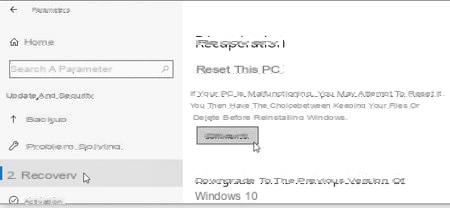
- Windows 10 ofrece dos opciones: Conserva tus archivos, por lo tanto, elimine de forma exclusiva las aplicaciones y configuraciones, o Eliminar todos, que borra absolutamente todo, incluidos sus archivos personales. Es esta segunda opción la que debe seleccionarse para un reinicio completo, en particular si desea reinstalar Windows "como nuevo" después de un ataque de virus informático. Lo mismo ocurre si planeas darle la computadora a otra persona. Todo lo que se borrará aquí (sus archivos, sus fotos, etc.), en principio, no se puede recuperar.
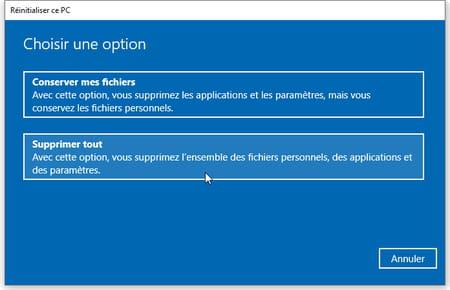
- Como eligió Eliminar todo, Windows 10 muestra una ventana Parámetros supplémentaires mostrándole una o dos opciones predefinidas, que puede cambiar haciendo clic en el enlace Modificar los parámetros. Hazlo ...
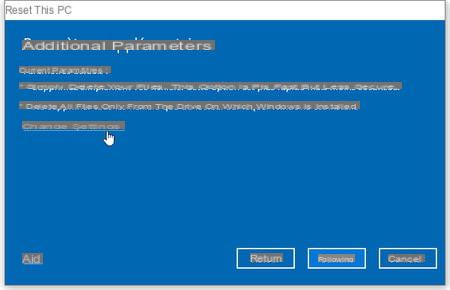
- Aquí estás en la pantalla Elige la configuración. Cuando elimina un archivo, el sistema generalmente simplemente elimina su nombre de una tabla de búsqueda, pero el contenido en sí no se elimina de inmediato, por lo que a veces se puede recuperar con un software especial. Si planea vender o regalar su PC, para evitar que el nuevo comprador recupere sus datos eliminados, en Borrado de datos, haga clic en el interruptor para indicar activado. Windows sobrescribirá los datos para dificultar la recuperación, pero puede llevar varias horas. Active esta opción solo si es realmente necesario.
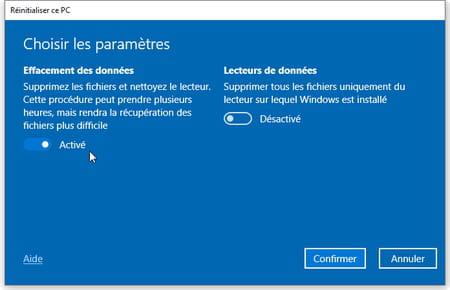
- Es posible que no esté familiarizado con el término: Windows denomina medios de almacenamiento internos o externos (como un disco duro o un dispositivo de memoria USB) Lecteurs ou lectores de datos. Si su computadora tiene dos unidades integradas, por ejemplo, un disco SSD ultrarrápido en el que está instalado Windows (disco C :), y un disco duro diseñado para almacenar sus aplicaciones y sus datos (disco D :), especifique en la sección Lectores de datos si desea restablecer todas las unidades o solo la donde se encuentra Windows. Para un reinicio completo, haga clic en el interruptor para que diga activado, que eliminará los datos de todos los discos.
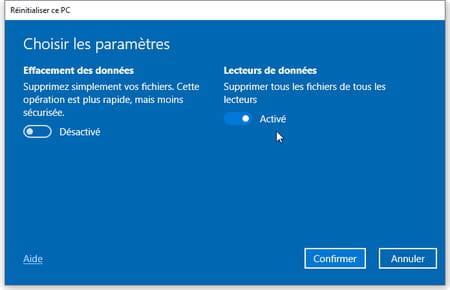
- Después de confirmar sus elecciones, inicie el reinicio y espere.
¿Cómo restablezco una PC a la condición de fábrica cuando Windows no se inicia?
Para acceder a la partición de recuperación de Windows cuando se inicia la PC, intente encender y apagar la computadora tres veces seguidas. A continuación, Windows le presentará sus opciones de recuperación. Para reiniciar tres veces:
- Pulse el botón Encendido apagado para reiniciar la PC.
- Tan pronto como la PC comience a arrancar (después de la visualización del logotipo del fabricante y / o la emisión de un pitido), mantenga presionado el botón. Encendido apagado durante unos diez segundos para volver a apagar la máquina.
- Presione el mismo botón nuevamente Encendido apagado para volver a encender la computadora.
- Cuando la PC se reinicie, mantenga presionada la tecla Encendido apagado presionado durante 10 segundos para apagar su dispositivo.
- Presione el botón de nuevo Encendido apagado para volver a encender la computadora.
- Esta tercera vez, deje que la PC se reinicie por completo. Al inicio, el sistema operativo debe mostrar elEntorno de recuperación de Windows.
- Otro método posible para acceder al entorno de recuperación de Windows, al menos en modelos de PC más antiguos: presionar una tecla de función cuando se inicia la PC, antes de que se inicie Windows.
Acer: Alt + F10 ou Alt Gr + F10
Asus: F9
Compaq: F10 ou F11
Dell: Ctrl + F11
eMachines: Alt + F10 ou Ctrl + F10
Fujitsu: F8
HP: F10 ou F11
Lenovo: clave OneKey Rescue ou F11
Medion: F11
Ni : F10 ou Alt + F11
MSI: F3
Packard Bell : F10 ou F11
Samsung : F4
Sony: F10
Toshiba: F8
- Independientemente del método, una vez que haya ingresado al entorno de recuperación de Windows, la primera pantalla le ofrece Elija una opción. Haga clic en ayudar (o, si no hay mouse, use las teclas de flecha en el teclado y la tecla Enter para seleccionar esta opción).
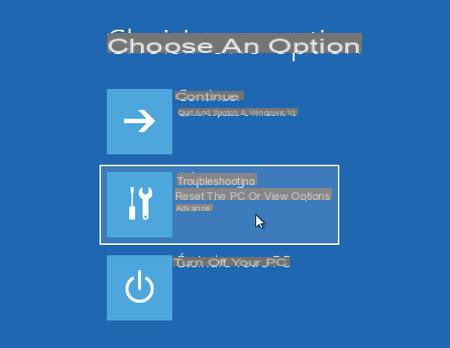
- Windows puede pedirle que elija una cuenta de usuario desde la cual iniciar el procedimiento, seleccione una e ingrese su contraseña. Debe ser una cuenta de administrador (menú Démarrer > Parámetros > cuentas, Familia y otros usuarios).
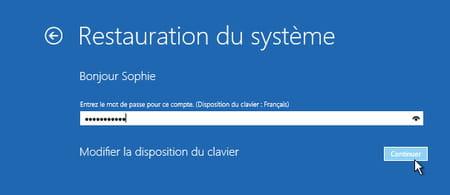
- En la siguiente pantalla, Resolución del problema, seleccione Restablecer esta PC. Con algunos fabricantes como Dell, es posible que vea una opción como esta Restauración de imagen de fábrica de Dell ou Restauración de la imagen predeterminada. ¡La imagen de la que habla el constructor aquí no es un dibujo o una foto! Esta es la réplica exacta del disco duro cuando encendió la computadora por primera vez. Es decir, lo que busca. En este caso, elija esta opción.

- Para un reinicio completo, seleccione Eliminar todos.
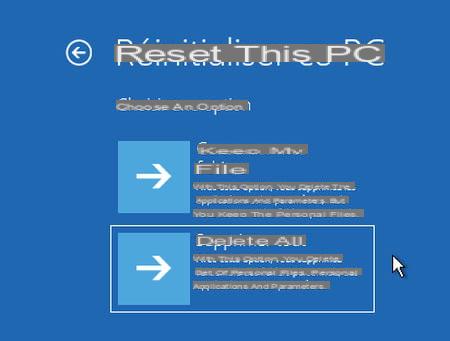
- Si vende o regala su computadora y le preocupa que el nuevo usuario pueda recuperar datos confidenciales de ella, incluso después de un simple borrado, seleccione Limpiar a fondo la unidad. Pero la operación puede tardar varias horas. De lo contrario, elija Simplemente borra mis archivos. Se borrarán todos los archivos.

- Windows 10 aún le brinda una última oportunidad para salir. Si confirma presionando el botón Réinitialiser, no apague su computadora. Si es una computadora portátil, déjela enchufada a la toma de corriente. Y ten paciencia.

¿Cómo reinstalar completamente Windows en una PC?
¿Ninguno de los métodos anteriores funciona? Tenga la seguridad de que no todo está perdido. De hecho, existen otras formas de reinstalar Windows en una PC.
- Por lo tanto, puede utilizar el "reinicio cero" de Windows 10. Para hacer esto, haga clic en el menú Démarrery luego Configuraciones. Abre la seccion Actualización y seguridadelegir Recuperación en la columna de la izquierda, luego seleccione Otras opciones de recuperación en la parte derecha de la ventana.
- También puede crear fácilmente una memoria USB de arranque de forma gratuita con la herramienta dedicada de Microsoft, que le permitirá descargar una versión completa y oficial de Windows, si es necesario, en otra computadora. Luego, solo tendrá que conectar esta clave en su PC para iniciar automáticamente el proceso de instalación; consulte nuestra hoja práctica sobre este tema.
Contenido Preparación para la recuperación Restaurar una PC con el CD-DVD de instalación Restaurar una PC sin un CD-DVD de instalación Restablecer una PC cuando se puede usar Windows Restablecer una PC a la condición de fábrica cuando Windows ...

























